Aktualisiert May 2024 : Beenden Sie diese Fehlermeldungen und beschleunigen Sie Ihr Computersystem mit unserem Optimierungstool. Laden Sie es über diesen Link hier herunter.
- Laden Sie das Reparaturprogramm hier herunter und installieren Sie es.
- Lassen Sie es Ihren Computer scannen.
- Das Tool wird dann Ihren Computer reparieren.
Dieser Artikel zeigt Ihnen Schritt für Schritt, wie Sie Windows Live Hotmail auf Ihren iOS-Geräten einrichten. Die Schritte sind für iPad, iPhone und iPod Touch gleich. Wir können dies entweder über Active Sync (mit Microsoft Exchange) oder POP3 einrichten. In diesem Tutorial verwenden wir Active Sync.
Lassen Sie uns die Schritte sehen:
Tap on Einstellungen > Mail, Kontakte, Kalender > Konto hinzufügen… > Microsoft Exchange

Dann geben Sie Ihre komplette Hotmail-ID in die beiden Felder Email undUsername ein. Geben Sie Ihr Passwort in das Feld Passwort ein. Geben Sie im Feld Beschreibung eine Beschreibung ein, hier habe ich als Hotmail oder einen anderen relevanten Namen eingegeben.
Lassen Sie das Feld Domain leer. Es beginnt die Überprüfung und kann einige Sekunden dauern, bis der nächste Bildschirm (in der Mitte) erscheint, wie unten mit dem Feld Server gezeigt.
In Server field, enter m.hotmail.com and tap Next. Wenn alles in Ordnung ist, erhalten Sie den nächsten Bildschirm, von dem Sie Mail,Contacts,Calendars to Sync wählen können.
Tap Speichern

Das ist alles!
Jetzt können Sie auf Mail tippen, um Ihre Mail zu überprüfen. Hier sehen Sie 2 Set-Konten. Eines der Dinge, die wir gerade eingestellt haben, ist die Verwendung von Active Sync, das als Hotmail bezeichnet wird. Wenn wir also darauf tippen, können wir alle Ordner sehen, einschließlich der vom Benutzer erstellten außer dem Posteingang.
Das ist der Vorteil von Active Sync.
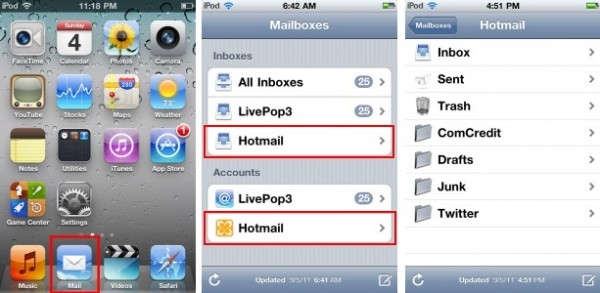
Das andere Konto, das als LivePop3 angezeigt wird, ist ein Pop3-Konto, über das wir in anderen Artikeln lesen werden. Mit Pop3 können Sie nur den Posteingang und keinen anderen Ordner sehen und es gibt keine Synchronisation.
Mit Active Sync haben wir einen Push-Account eingerichtet, in dem ein Mailserver neue Mails automatisch zustellen kann, so dass Sie die Mails sofort von jemandem versenden lassen können. Dieses Push-Konto setzt voraus, dass Ihr iPad regelmäßig mit Ihrem E-Mail-Konto über das Internet Kontakt aufnimmt. Sie können diesen Push-Account deaktivieren, wenn Sie nicht sofort E-Mails erhalten möchten.
Dafür tippen Sie auf Settings > Mail, Contacts,calendars > Fetch New Data > tippen Sie auf Push to OFF und tippen Sie auf eine Option unten von Fetch as Every 15 min or Hourly etc.
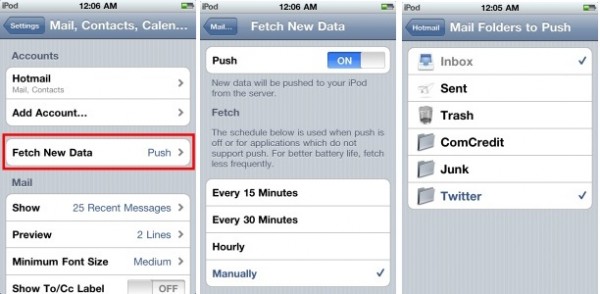
Sie können auch die Ordner hinzufügen, die Sie aus Einstellungen > Mail, Kontakte, Kalender > Hotmail (oder wie auch immer Sie den Namen angegeben haben) > Mail Folders to Push auswählen und die gewünschten Ordner außer Inbox wie im dritten Screenshot oben gezeigt.
Also beachten Sie bitte, dass Sie bei älteren Geräten mit einer Version vor iOS 4 (oder 3 ?), die nur ein einziges Active-Sync-Konto unterstützt, sicherstellen müssen, dass Sie die Daten auf dem Gerät sichern, bevor Sie ein Hotmail-Konto einrichten, wenn Sie bereits ein anderes Push-Mail-Konto eingerichtet haben.
Im nächsten Artikel sehen wir, wie man ein Pop3 Hotmail-Konto auf dem iPad, iPhone oder iPod Touch einrichtet.
EMPFOHLEN: Klicken Sie hier, um Windows-Fehler zu beheben und die Systemleistung zu optimieren